无法安装音频驱动是许多用户在使用电脑时可能遇到的问题,它会导致设备无法播放声音、麦克风失效或音频功能异常,这一问题可能由多种因素引起,包括驱动程序不兼容、系统文件损坏、硬件故障或设备管理器设置错误等,本文将详细分析无法安装音频驱动的常见原因,并提供系统性的解决方案,帮助用户快速排查和修复问题。

无法安装音频驱动的常见原因
驱动程序不兼容
音频驱动程序通常与操作系统版本、硬件型号紧密相关,如果用户下载了与当前系统或硬件不匹配的驱动程序,安装过程可能会失败,在64位系统上安装32位驱动,或为旧型号硬件安装新版驱动,都可能导致兼容性问题。
系统文件损坏
Windows系统的核心文件如果损坏,可能会影响驱动的正常安装,这通常是由于系统更新失败、病毒感染或强制关机等原因造成的,系统文件损坏后,设备管理器中可能会显示“代码10”或“Windows无法启动此硬件设备”等错误。
硬件故障
虽然较少见,但硬件本身的问题也可能导致驱动安装失败,声卡物理损坏、接口松动或与其他设备冲突,都可能使系统无法正确识别硬件,从而无法安装驱动。
设备管理器设置错误
设备管理器中的某些设置可能会阻止驱动的安装。“隐藏已删除的设备”选项被启用,或设备被标记为“禁用”,都会导致驱动安装程序无法找到目标硬件。
解决方案与排查步骤
确认硬件状态
在尝试安装驱动之前,首先需要确认硬件是否正常工作,可以通过以下步骤排查:

- 检查音频设备是否正确连接到电脑,例如耳机、扬声器或麦克风是否插紧。
- 在设备管理器中查看音频设备是否有黄色感叹号或问号标记,这通常表示驱动问题。
- 尝试将音频设备连接到另一台电脑,确认硬件本身是否正常。
下载正确的驱动程序
确保从官方网站或可靠的第三方来源下载驱动程序,以下是下载驱动时的注意事项:
- 访问电脑或声卡制造商的官方网站,进入“支持”或“下载”页面。
- 输入具体的硬件型号和操作系统版本,下载匹配的驱动程序。
- 避免从非官方渠道下载驱动,这些驱动可能包含恶意软件或与硬件不兼容。
使用设备管理器更新驱动
如果设备管理器中显示音频设备,可以尝试通过以下步骤更新驱动:
- 右键点击“开始”按钮,选择“设备管理器”。
- 展开“声音、视频和游戏控制器”选项。
- 右键点击音频设备,选择“更新驱动程序”。
- 选择“自动搜索驱动程序”或“浏览计算机以查找驱动程序”。
- 如果选择手动搜索,请确保指向正确的驱动文件所在位置。
运行Windows故障排查工具
Windows内置了多个故障排查工具,可以帮助解决驱动问题:
- 右键点击“开始”按钮,选择“设置”。
- 进入“系统”>“声音”,点击“其他声音问题排查”。
- 按照提示运行故障排查工具,它会自动检测并修复常见的音频问题。
使用驱动管理工具
如果手动更新驱动较为复杂,可以使用第三方驱动管理工具(如Driver Booster、Driver Easy等)自动检测和安装驱动,这些工具可以扫描系统中的硬件问题,并提供最新的驱动下载链接。
检查系统文件
如果怀疑系统文件损坏,可以使用以下命令修复:

- 右键点击“开始”按钮,选择“Windows PowerShell(管理员)”或“命令提示符(管理员)”。
- 输入
sfc /scannow并按回车,等待扫描完成。 - 如果发现并修复了损坏的系统文件,重启电脑后再次尝试安装驱动。
重置或重新安装音频设备
如果以上方法均无效,可以尝试重置或重新安装音频设备:
- 在设备管理器中右键点击音频设备,选择“卸载设备”。
- 勾选“尝试删除此设备的驱动程序”选项,然后点击“卸载”。
- 重启电脑,Windows会自动重新安装默认驱动。
预防措施
为避免未来再次遇到无法安装音频驱动的问题,建议采取以下预防措施:
- 定期检查并更新驱动程序,确保使用最新版本。
- 避免使用非官方驱动来源,优先选择官方网站或可信的驱动管理工具。
- 在进行系统更新或硬件改动前,备份当前驱动程序,以便在出现问题时快速恢复。
- 安装可靠的杀毒软件,防止恶意软件破坏系统文件或驱动程序。
相关问答FAQs
问题1:为什么设备管理器中显示音频设备有黄色感叹号,但无法安装驱动?
解答:黄色感叹号通常表示驱动程序存在问题,可能的原因包括驱动不兼容、系统文件损坏或硬件冲突,建议先尝试卸载设备并重启,让系统自动重新安装驱动,如果问题依旧,可以下载最新驱动并手动安装,或运行sfc /scannow命令修复系统文件。
问题2:安装音频驱动时提示“代码10”,该如何解决?
解答:“代码10”错误通常表示驱动程序无法与硬件正常通信,可以尝试以下方法:
- 更新或回滚驱动程序:在设备管理器中右键点击音频设备,选择“属性”>“驱动程序”,点击“更新驱动”或“回滚驱动”。
- 禁用设备节能选项:在设备属性中切换到“电源管理”选项卡,取消勾选“允许计算机关闭此设备以节约电源”。
- 检查BIOS/UEFI设置:确保内置音频设备在BIOS/UEFI中已启用。
- 如果以上方法无效,可能需要联系硬件制造商获取进一步支持。
【版权声明】:本站所有内容均来自网络,若无意侵犯到您的权利,请及时与我们联系将尽快删除相关内容!



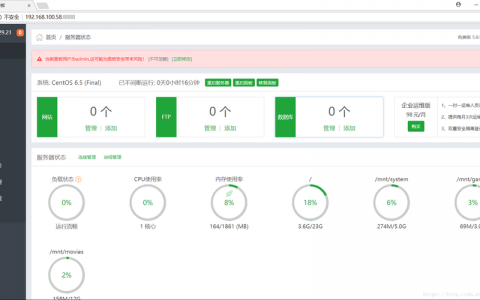


发表回复